So greifen Sie in drei einfachen Schritten auf ein Apple Watch-Backup zu

Sie haben wichtige Gesundheits- oder Fitnessdaten von Ihrer Apple Watch verloren? Überschriebene Apple Watch-Daten aus einer früheren Sicherung, und brauchen Sie sie zurück? Mit diesem Handbuch können Sie Datensicherungen Ihrer Apple Watch auf Ihrem Computer suchen, anzeigen und extrahieren.
Wie kann ich eine Apple Watch sichern?
Apple Watch-Backups funktionieren nicht unabhängig voneinander wie normale iOS-Backups. Stattdessen wird Ihre Apple Watch auf Ihrem gekoppelten iOS-Gerät (normalerweise Ihrem iPhone) gesichert. Apple Watch-Backups werden in der Regel täglich automatisch erstellt. Es gibt keine einfache Möglichkeit, ein Watch-Backup sofort zu erzwingen, außer die Watch zu trennen und zu löschen, was zeitaufwändig sein kann. Bevor Ihre Uhr nicht gepaart ist, wird ein neues Apple Watch-Backup erstellt und auf Ihrem iPhone gespeichert, damit Sie die Watch-Daten später entweder auf derselben oder einer anderen Apple Watch wiederherstellen können.
Sie haben eine neue Apple Watch gekauft und möchten Ihre Daten übertragen? Hier erfahren Sie, wie .
Wenn Ihr iPhone gesichert wird, werden alle Inhalte - einschließlich der Apple Watch-Sicherung - in dieser Sicherung gespeichert. Das bedeutet, dass Sie keine externe Apple Watch-Sicherung automatisch auslösen können. Stattdessen müssen Sie sicherstellen, dass es auf Ihrem iPhone gesichert wird, und dann Ihr iPhone sichern.
Gehen Sie wie folgt vor, um ein Apple Watch-Backup zu erstellen, auf das von einem Computer aus zugegriffen werden kann: 1. Trennen Sie Ihre Apple Watch von Ihrem iPhone. (Sie können es sofort wieder koppeln.) 2. Erstellen Sie mit Finder oder iTunes eine Sicherungskopie Ihres iPhones auf Ihrem Computer.
Weitere Informationen zu iPhone-Backups finden Sie in unserem Artikel So sichern Sie ein iPhone - auf drei einfache Arten .
So finden Sie Apple Watch-Sicherungen
Wenn Sie sehen möchten, wann Ihre Watch-Backups erstellt wurden und wie viel Speicher sie verwenden, können Sie dies mit Ihrem gekoppelten iPhone tun. Gehen Sie zu Settings → General → iPhone Storage → Watch . Das zeigt Ihnen, wie viel Speicherplatz insgesamt belegt ist, und listet alle vorhandenen Watch-Backups zusammen mit dem Datum auf, an dem die Backups erstellt wurden.
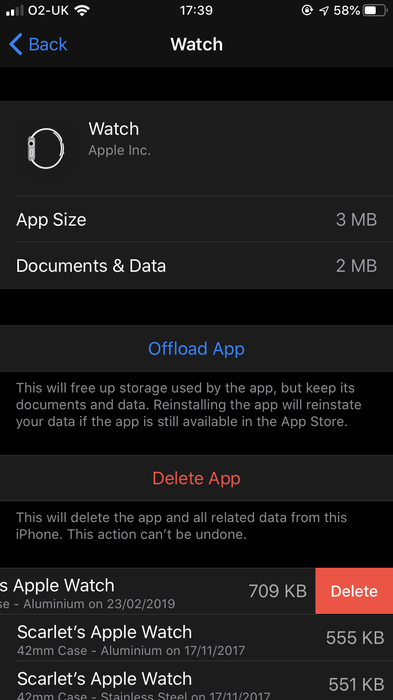
Sie können auf jedem dieser Backups nach links streichen und auf Delete , um sie zu entfernen.
Um auf die Daten in der Sicherung Ihrer Apple Watch zugreifen zu können, müssen Sie den iPhone Backup Extractor auf einem Computer ausführen. Wir werden uns jetzt ansehen, wie das geht.
Wie kann ich auf ein Apple Watch-Backup zugreifen und es anzeigen?
Befolgen Sie diese drei Schritte, um auf bestimmte Daten in Ihrem Apple Watch-Backup zuzugreifen:
- Installieren Sie den iPhone Backup Extractor
- Suchen Sie Ihr Apple Watch-Backup
- Greifen Sie auf Ihre Daten zu und extrahieren Sie sie
Schritt 1: Laden Sie den iPhone Backup Extractor herunter und installieren Sie ihn
Mit dem iPhone Backup Extractor können Sie Apple Watch-Backups anzeigen und Apple Watch-Daten wiederherstellen. Wenn Sie den iPhone Backup Extractor bereits verwenden, fahren Sie mit Schritt 2 fort. Wenn nicht, laden Sie ihn herunter und installieren Sie ihn .
Schritt 2: Suchen Sie Ihr Apple Watch Backup
Um Ihr Apple Watch-Backup zu finden, wählen Sie das Backup Ihres iPhones aus, indem Sie links in der Anwendung darauf klicken.

Wählen Sie dazu das iPhone in der linken Spalte des iPhone Backup Extractor aus und geben Sie bei entsprechender Aufforderung Ihr iPhone-Sicherungskennwort ein. Möglicherweise müssen Sie einige Minuten einplanen, damit Ihre Uhrensicherung angezeigt wird.
Sie sind sich nicht sicher, wie Ihr iPhone-Sicherungskennwort lautet? Erfahren Sie, wie Sie ein verlorenes iPhone-Sicherungskennwort wiederherstellen können .
Schritt 3: Greifen Sie auf Ihre Daten zu und extrahieren Sie sie
Mit dem iPhone Backup Extractor können Sie sehen, was genau in Ihren Apple Watch-Backups enthalten ist. Zeigen Sie das Backup im Expertenmodus an, um die Daten zu überprüfen. Hier sollten Sie Application Plugins und Home . Erweitern Sie Home → Library → DeviceRegistry und seine Unterordner, um Ihre Daten anzuzeigen.
Sie können bestimmte Daten auf Ihren Computer extrahieren, indem Sie unten rechts auf dem Bildschirm auf Extract klicken.
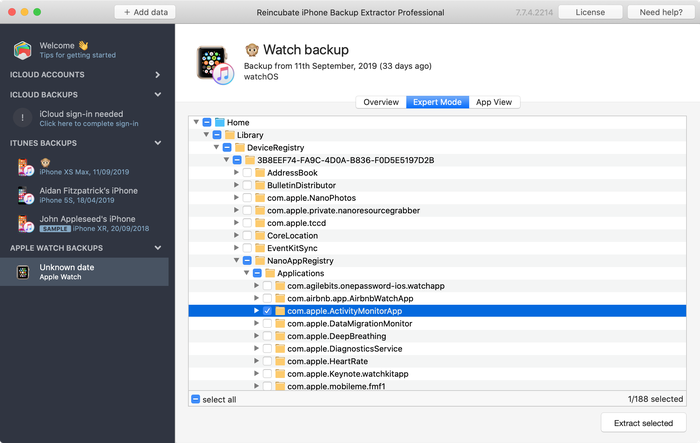
Was ist in einer Apple Watch-Sicherung enthalten?
Ihre Apple Watch-Sicherung umfasst unter anderem Folgendes:
- Workout- und Aktivitätserfolge und Kalibrierung
- Das Layout Ihrer Apps auf dem Startbildschirm
- Ihre individuellen Zifferblatt-Einstellungen
- Systemeinstellungen
- App Einstellungen
- App-spezifische Daten für integrierte Apps
- Gesundheits- und Fitnessdaten *
* Nur enthalten, wenn Sie mit iCloud oder einem verschlüsselten iTunes-Backup sichern.
Ihre Apple Watch-Sicherung enthält Folgendes nicht:
- Zu Apple Pay hinzugefügte Kredit- und Debitkarten
- Ihr Apple Watch-Passcode
- Bluetooth-Kopplungen
- Gekaufte Mediendateien
- Bücher

